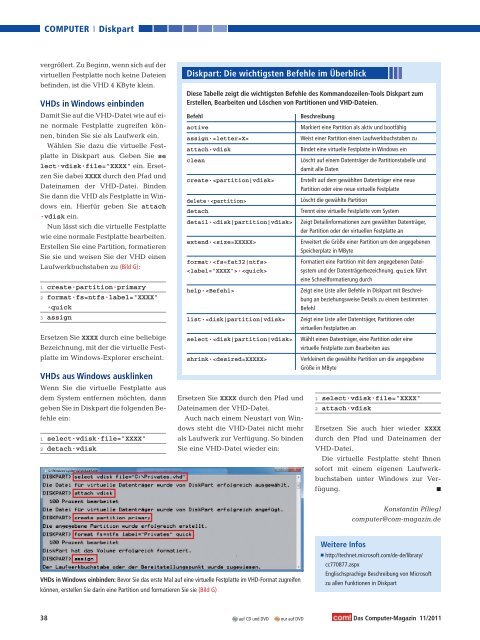com! DVD Windows portable
Sie wollen auch ein ePaper? Erhöhen Sie die Reichweite Ihrer Titel.
YUMPU macht aus Druck-PDFs automatisch weboptimierte ePaper, die Google liebt.
38<br />
COMPUTER Diskpart<br />
vergrößert. Zu Beginn, wenn sich auf der<br />
virtuellen Festplatte noch keine Dateien<br />
befinden, ist die VHD 4 KByte klein.<br />
VHDs in <strong>Windows</strong> einbinden<br />
Damit Sie auf die VHD-Datei wie auf eine<br />
normale Festplatte zugreifen können,<br />
binden Sie sie als Laufwerk ein.<br />
Wählen Sie dazu die virtuelle Festplatte<br />
in Diskpart aus. Geben Sie se<br />
lect.vdisk.file="XXXX" ein. Ersetzen<br />
Sie dabei XXXX durch den Pfad und<br />
Dateinamen der VHD-Datei. Binden<br />
Sie dann die VHD als Festplatte in <strong>Windows</strong><br />
ein. Hierfür geben Sie attach<br />
.vdisk ein.<br />
Nun lässt sich die virtuelle Festplatte<br />
wie eine normale Festplatte bearbeiten.<br />
Erstellen Sie eine Partition, formatieren<br />
Sie sie und weisen Sie der VHD einen<br />
Laufwerkbuchstaben zu (Bild G):<br />
1 create.partition.primary<br />
2 format.fs=ntfs.label="XXXX"<br />
.quick<br />
3 assign<br />
Ersetzen Sie XXXX durch eine beliebige<br />
Bezeichnung, mit der die virtuelle Festplatte<br />
im <strong>Windows</strong>-Explorer erscheint.<br />
VHDs aus <strong>Windows</strong> ausklinken<br />
Wenn Sie die virtuelle Festplatte aus<br />
dem System entfernen möchten, dann<br />
geben Sie in Diskpart die folgenden Befehle<br />
ein:<br />
1 select.vdisk.file="XXXX"<br />
2 detach.vdisk<br />
Diskpart: Die wichtigsten Befehle im Überblick<br />
Ersetzen Sie XXXX durch den Pfad und<br />
Dateinamen der VHD-Datei.<br />
Auch nach einem Neustart von Win-<br />
dows steht die VHD-Datei nicht mehr<br />
als Laufwerk zur Verfügung. So binden<br />
Sie eine VHD-Datei wieder ein:<br />
VHDs in <strong>Windows</strong> einbinden: Bevor Sie das erste Mal auf eine virtuelle Festplatte im VHD-Format zugreifen<br />
können, erstellen Sie darin eine Partition und formatieren Sie sie (Bild G)<br />
Diese Tabelle zeigt die wichtigsten Befehle des Kommandozeilen-Tools Diskpart zum<br />
Erstellen, Bearbeiten und Löschen von Partitionen und VHD-Dateien.<br />
Befehl<br />
active<br />
assign.<br />
attach.vdisk<br />
clean<br />
create.<br />
delete.<br />
detach<br />
detail.<br />
extend.<br />
format.<br />
.<br />
help.<br />
list.<br />
select.<br />
shrink.<br />
auf CD und <strong>DVD</strong> nur auf <strong>DVD</strong><br />
Beschreibung<br />
Markiert eine Partition als aktiv und bootfähig<br />
Weist einer Partition einen Laufwerkbuchstaben zu<br />
Bindet eine virtuelle Festplatte in <strong>Windows</strong> ein<br />
Löscht auf einem Datenträger die Partitionstabelle und<br />
damit alle Daten<br />
Erstellt auf dem gewählten Datenträger eine neue<br />
Partition oder eine neue virtuelle Festplatte<br />
Löscht die gewählte Partition<br />
Trennt eine virtuelle Festplatte vom System<br />
Zeigt Detailinformationen zum gewählten Datenträger,<br />
der Partition oder der virtuellen Festplatte an<br />
Erweitert die Größe einer Partition um den angegebenen<br />
Speicherplatz in MByte<br />
Formatiert eine Partition mit dem angegebenen Dateisystem<br />
und der Datenträgerbezeichnung. quick führt<br />
eine Schnellformatierung durch<br />
Zeigt eine Liste aller Befehle in Diskpart mit Beschreibung<br />
an beziehungsweise Details zu einem bestimmten<br />
Befehl<br />
Zeigt eine Liste aller Datenträger, Partitionen oder<br />
virtuellen Festplatten an<br />
Wählt einen Datenträger, eine Partition oder eine<br />
virtuelle Festplatte zum Bearbeiten aus<br />
Verkleinert die gewählte Partition um die angegebene<br />
Größe in MByte<br />
1 select.vdisk.file="XXXX"<br />
2 attach.vdisk<br />
Ersetzen Sie auch hier wieder XXXX<br />
durch den Pfad und Dateinamen der<br />
VHD-Datei.<br />
Die virtuelle Festplatte steht Ihnen<br />
sofort mit einem eigenen Laufwerkbuchstaben<br />
unter <strong>Windows</strong> zur Verfügung.<br />
■<br />
Weitere Infos<br />
Konstantin Pfliegl<br />
<strong>com</strong>puter@<strong>com</strong>-magazin.de<br />
■ http://technet.microsoft.<strong>com</strong>/de-de/library/<br />
cc770877.aspx<br />
Englischsprachige Beschreibung von Microsoft<br />
zu allen Funktionen in Diskpart<br />
Das Computer-Magazin 11/2011